
こんにちは、ウインタブ(@WTab8)です。今回はウインタブで2度めとなるスティックPCの実機レビューです。スティックPCの楽しさというのは前回マウスコンピューターの「m-Stick MS-NH1」を試用した際に理解できたつもりなので、今回の実機レビューでは、通常の使い方のほか、前回積み残しとなった「ファン無しのスティックPCの熱対策」ということについても調べていきたいと思います。試用してみて「やっぱ楽しいわ」というのが素直な感想です。
1.スペック
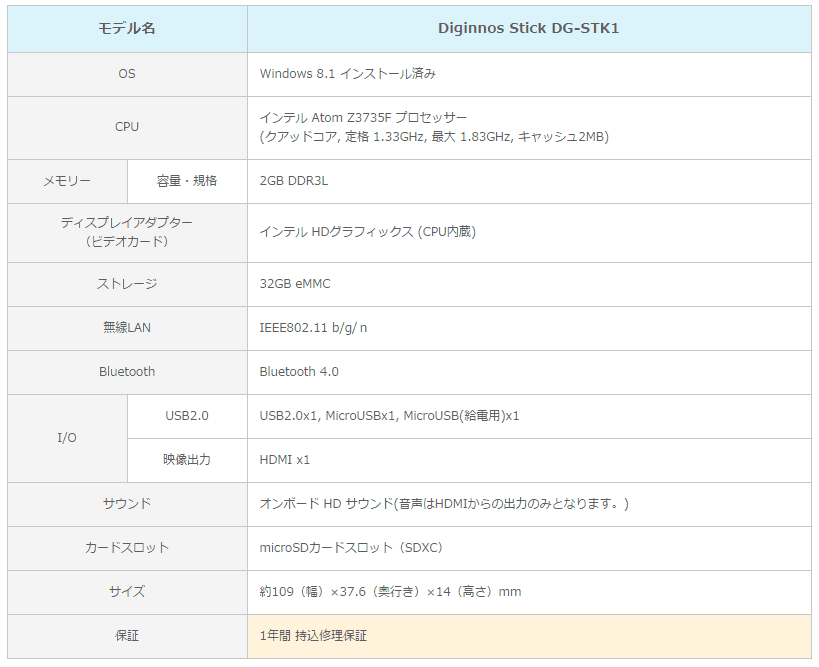
Diginnos StickのスペックはスティックPCの標準といえるもので、CPU、RAM、ストレージ容量などは競合機種と全く変わりません。前回レビューしたm-Stickとも同じです。スティックPC全般に言えることですが、スペックという点で完全なワンメイクになってしまっていて、購入時にどこをポイントにしていいのかわからない、ということも言えます。
一般にスティックPCの差別化ポイントは下記のとおりです。
・OS: Windows 8.1無印とProの設定がある
・ストレージ: ほぼ32GBだが、64GBの設定がある
・入出力ポート: ポート数が多いものがある→これがDiginnos Stick
・熱対策: 冷却ファンや大型ヒートシンクが装備されているものがある
これらの差別化ポイントのうち、「入出力ポート」、具体的にはmicroUSBポートがひとつ多い、というのがDiginnos Stickにあてはまります。スティックPCはミニマムな構成ですし、タブレットのように内部にバッテリーがあるわけでもないので、microUSBポートひとつは通電にあてなくてはなりません(通電時にハブは使えません)。そうすると残るポートはフルサイズUSBがひとつだけになるので、マウス、キーボードを接続する場合はBluetooth接続のものを選ぶか、もしくはハブを使わなくてはなりません。そのため、Diginnos Stickに余分についているmicroUSBポートは地味ながら非常に大きなメリットであると言うことができます。
2.筐体について
筐体はアルミ合金製です。触った感じの高級感も演出してくれますし、排熱効果も高い、というメリットがあります。


電源ボタンや入出力ポート類は両側面にまとめられています。上の画像では、片側に電源ボタン、microUSBポート(DCと書いている、通電専用)、フルサイズUSBポート、そしてもう片側にmicroSDカードスロット、microUSBポートがついています。

形がよく似ているUSBメモリースティックとの大きさ比較です。スティックPCは「USBメモリースティックみたい」とよく言われますが、実際にはかなりサイズは大きめです。もちろんあくまでUSBメモリースティックと比較して、ということで、片手にすっぽり入り、非常に軽く、携帯時に重さを感じることはありません。

これがディスプレイ接続直前の姿です。上の画像ではHDMI延長ケーブルにACアダプター(どちらも付属品です)、そして後述するワイヤレスキーボード用のドングルをUSBポートに接続したところです。HDMI延長ケーブルは必ずしも接続する必要はありませんが、私の自宅のテレビに接続する場合、Diginnos Stickとテレビの部位が干渉してしまうので、延長ケーブルを使う必要がありました。ともあれ、この状態で電源とテレビに接続すればOKです。
なお、Diginnos Stickだけは電源アダプタとキーボードを接続しても、まだもうひとつmicroUSBポートが空いている、ということがわかると思いますが、この安心感は非常に大きいですよ。

実は今回無理にお願いして、キーボードもお借りしました。ワイヤレス(Bluetoothではなく、ドングル付きの無線タイプ)で、タッチパッドが一体化されたもので、「Wireless Touch Keyboard K400r」という製品です。このキーボードはDiginnos Stickを購入する際、ドスパラの直販サイトで同時に購入できます(単品購入もできます)。キーのサイズ感は十分ですし、打鍵感も悪くありません。タッチパッドに関しては個人的にあまり操作に慣れていない(ノートPCについているタッチパッドは使いません)ため、若干手間取りましたが、慣れてくるとかなり快適に操作できました。
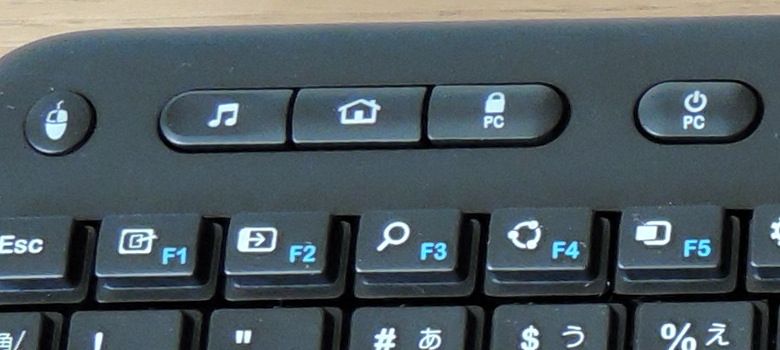
また、このキーボードの左上にはいくつかボタンがついています。左から「マウス左クリックボタン」「Windows Media Player起動ボタン」「ブラウザ起動ボタン」「PCロックボタン」「スリープボタン」です。スティックPCで使う場合、特にブラウザ起動ボタンは便利に感じられました。
Diginnos Stickに限らず、スティックPCの初期設定にはUSB接続のキーボードが必要です。ごく一部の例外を除き、BluetoothデバイスというのはOSが起動してから接続されるので、初期設定の段階でBluetoothは使えません。いつも書いていますが、これ、すごく重要なことなので、注意してください。
今回一緒に試用したキーボードは無線ですがBluetoothではありません。つまり、キーボードとドングルの間は無線ですが、ドングルから先は普通のUSB接続なので、初期設定に使えます。また、上に書いたようにスティックPCのUSBポートはある意味非常に貴重なものなので、マウスとキーボードが一体化されたK400rを使うことによって、ポートを「節約」できます。
3.テレビに接続
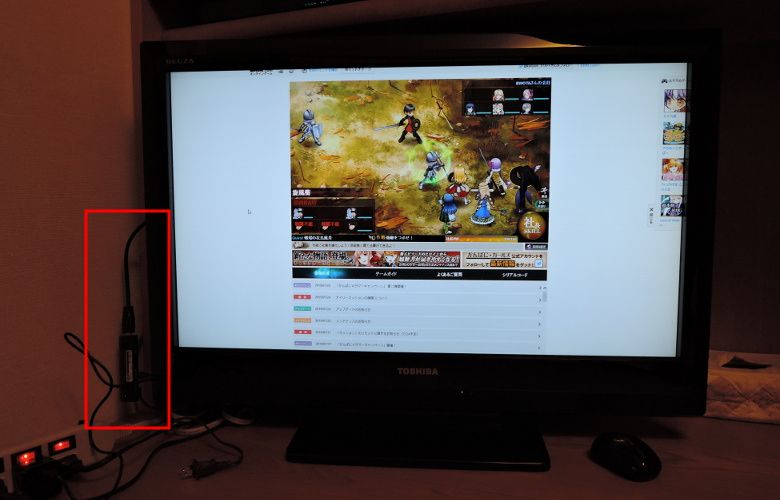
自宅のテレビに接続しました。画像が暗くて申し訳ないのですが、赤枠で囲んだ部分にDiginnos Stickがあります。テレビは32インチです。こうしてみると「PCが接続されている」ということはほとんどわからないでしょう。
なお、私のテレビは低価格の製品ですが、低価格なものであってもHDMIポートがついていれば大丈夫です。接続して画面が表示されれば初期設定そのものは普通にやるだけなので簡単です。
ここまでの内容を整理すると、初期設定にはHDMIポートのついたテレビかPCディスプレイ、USB接続のキーボード(できればマウスも)が必要であるということ、あとは状況によってmicroUSB→USBの変換アダプターを用意しておくことが必要になりますが、Diginnos Stickには変換アダプターは標準で付属していますので、「テレビとUSBキーボード」だけは確保しておきましょう。
4.テレビとの接続
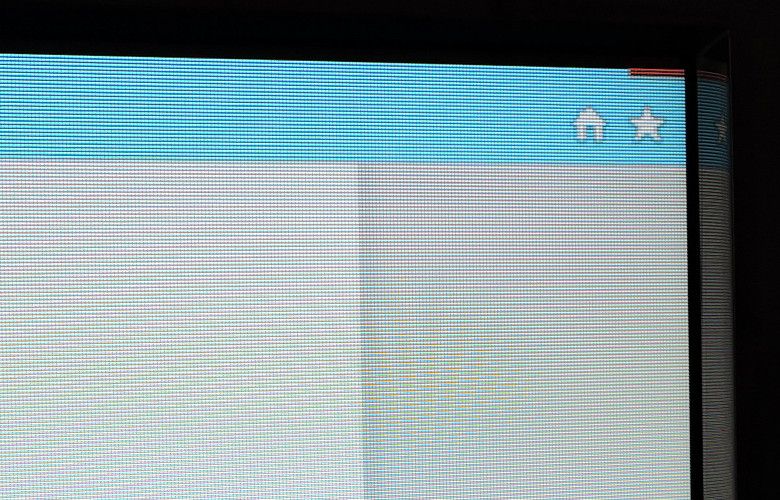
テレビにつないでみると、周辺の表示が切れてしまいます。上の画像は画面右上ですが、ウインドウの右上に表示されるべき「×」ボタンがほとんど見えません。これを修正するためにはテレビかPCの設定を調整する必要があります。私のテレビは安物のせいか、調整機能がなく、PC側で解像度を少しだけ落としてやることによって調整しました。もちろんテレビ画面に余白ができてしまいますけどね。基本的にゲームとかYouTubeを全画面で見るとかの場合はこういう調整は不要ですが、Excelなど事務系のソフトウェアを使う場合、例えばExcelだと列番号が切れてしまったりするので、調整してやる必要があります。
5.ソフトウェアの利用
Diginnos Stickにはプリインストールアプリはほとんどなく、初期状態の空き容量も20GBほど確保されています。なので、気に入ったアプリや必要なソフトウェアは別途インストールすることになりますが、今回はWindowsストアアプリをいくつかと、ブラウザゲーム「かんぱにガールズ」そしてExcelOnlineを試してみました。
Diginnos StickはCPUがAtom Z3735F、RAMが2GBの32ビットOS搭載機なので、基本的には同スペックのWindowsタブレットと変わらない性能であると考えていいです。
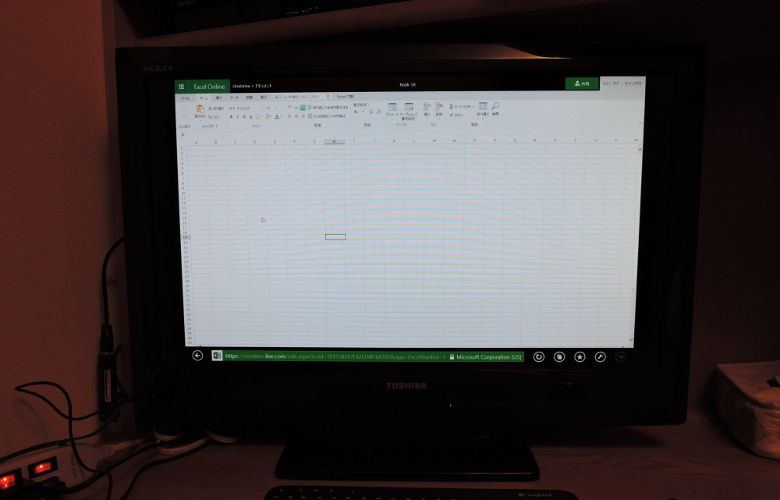
これ、Excel Onlineなのですが、さすがに表示領域がめちゃめちゃ広いですね。Webアプリなので機種スペックの差は出にくいと思いますが、かなり快適に作業ができました。また、上に書いたように、この画像では解像度をワンランク下げて画面の表示領域を少し狭くしています。
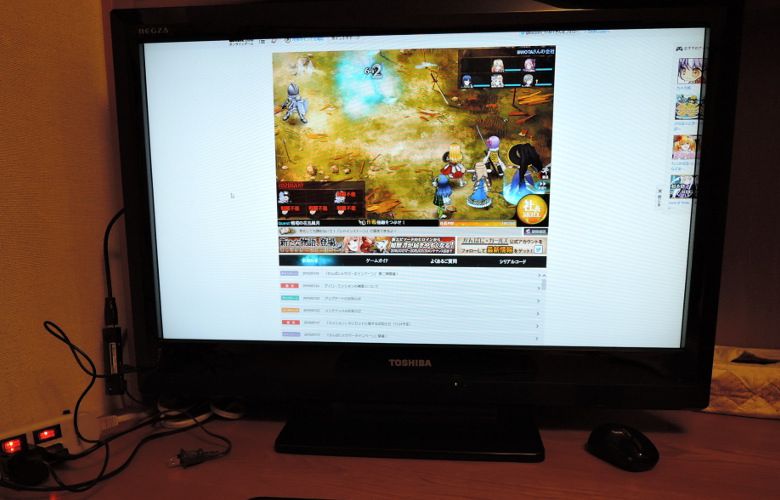
ブラウザゲームも楽しめます。かんぱにガールズの場合、少し速度が低下しますが、ちょっと遊ぶくらいなら問題はありませんでした。

こちらはストアアプリ「怪盗グルーのミニオンラッシュ」です。もう言うまでもないですね。なんのストレスもなく遊べます。
どうしてもリビングのテレビに接続する、という試用環境のせいか、ゲームとかYouTubeとか、エンタメ系の利用のさいにDiginnos Stickの楽しさが強く感じられました。逆に、私は視力が弱いせいもあり、Excelなどの緻密な作業をする場合にディスプレイと自分の距離をうまくつかめませんでした。具体的にはいつもテレビ番組を見ている距離でExcelをやろうとするとセルの数値が読み取れず、かなりテレビに近づく必要がありました(視力のよい人なら大丈夫かもしれません)。Excelをしっかりやるためにはキーボードを置く作業台(別にテーブルとかで十分なんですけど)も必要になりますし、単にテレビにつなげば全てオーケー、というような単純な話ではなく、ちゃんとそれなりの環境設定をしてやる必要はありますね。
はじめてウインタブを読む方のために、Atom Z3735FとRAM2GBのPCやタブレットの性能についての私の見解は下記のとおりです。
「WindowsストアアプリやWebアプリ、Microsoft Officeの利用は全く問題ありません。ブラウザゲームに関してはPCの性能なりの快適さになります。艦隊これくしょんは低スペックのPCでも遊べるように運営者がチューニングしてくれているので、かなり快適に遊べます。かんぱにガールズもやや動作が遅くなりますが遊べます。しかし、ゲームの種類によっては快適に遊べないものもあります。インストール型のオンラインゲームは無理だと思ったほうがいいでしょう。PCソフトウェアの多くはちゃんと実用的に動作しますが、Photoshopなどの画像加工ソフトで複雑な作業をするのはストレスがあります。レイヤー数枚程度で画像の白抜きとか簡単なエフェクトをかける程度なら大丈夫です。」
今回の試用では画像加工ソフトを試していませんが、スペックなりには使えるはずです。もちろんExcelの場合と同様、作業環境はきちんと整えて、という前提ですけど。
6.耐久テストをしてみた
さて、試用したDiginnos Stickで最もチェックしたかったのが「発熱による処理速度の低下」がどの程度なのか、ということです。スティックPCの主要な用途の一つは「リビングの大画面テレビで家族揃って動画をストリーミング再生する」ということだと思いますし、PCへの負荷も大きいと思われます。なので、YouTubeの動画のうち、比較的動画数が多く、高精細な720pのものを3時間弱連続再生してみました。なお、あえてストアアプリは使わず(ストアアプリのほうがPCへの負荷が小さいという話を聞いたことがあるため)、モダンUI用のInternet Explorerを使いました。ちなみに室温は約28度ほどで、送風などは一切していません。
確かに筐体はめちゃめちゃ熱くなります。手で触れないくらいです。Diginnos Stickはアルミ筐体なので、触った感じの熱さはハンパないです。でも、最後まで動画再生に支障はありませんでした。止まったりカクついたりということはなかった、ということです。
また、動画再生の直後にブラウザゲームで遊んでみましたが、ここでも支障は感じられませんでした。
そりゃあね、さらにタフな使い方をすれば問題も出てくるんでしょうけど、私としてはここまで試したら十分なんじゃないかな、と思います。あとはさらに高精細な動画をさらに長時間再生する、とかもありますが、それって少しばかりマニアックな使い方なんじゃない?という気がします。
7.やっぱドスパラだけにコスパ高し
Diginnos Stick DG-STK1の価格は税抜きで14,800円、税込で15,984円です。この価格は私の知る限りスティックPCとしての最安値になります。それでいて上に書いたように「アルミボディ」と「ひとつ多いUSBポート」という優位点もあります。あとはこの記事で「実用上問題ない」と結論づけた冷却機能をどう評価するか、ということでしょうね。他社製品には冷却ファンつきのものや大型ヒートシンクを備えたものがありますが、冷却ファンがついていると機能面では大きなメリットになる反面、パーツが多いぶん故障の原因になりかねませんし、若干ながら騒音も発生してしまいます。もちろん価格も高くなってしまいます。
ドスパラは冷却ファン付きの新機種「Diginnos Stick DG-STK2F」をWindows 10の正式リリース日である、2015年7月29日に新発売しました。なんとこちらも税抜き14,800円、税込みで15,984円となっています。ただし、OSはWindows 10しか選べず、Windows 8.1搭載のモデルはありません。個人的にはコンパクトな現行機種DG-STK1のほうが魅力的だと思うのですが、同価格でもあり、ファン付きにしてみるのもよさそうですね。
8.Windows 10へのアップグレードに対応
ドスパラが公表しているWindows 10対応機種一覧の中にDiginnos Stick DG-STK1は含まれます。つまり、Windows 10へのアップグレードは可能だということです。また、現在発売されているDG-STK1はWindows 8.1とWindows 10を選択して購入することが可能になっています。Windows 10はこの先1年間無償でアップグレードできますから、少し保守的にWindows 8.1を選ぶもよし、最初からWindows 10を選ぶもよし、ということで選択肢があるのはいいことだと思います。
小学生の作文みたいですけど、今回の実機レビュー、すごく楽しかったです。リビングのテレビを使って家族揃ってわいわい遊ぶ、っていうのはスティックPCならでは、ですね。あと、ビジネス利用の状況を設定することができなかったのが少し残念です。これは私のPC利用環境に原因があり、短期間の試用ではビジネス利用のシナリオを考えられませんでした。ごめんなさい。
そろそろひとつ持っておきましょうかね、スティックPC




コメント